
Imprimir tareas guardadas en disco duro: funcionamiento desde la máquina
Puede usar el panel táctil de la unidad principal para enviar una tarea retenida al disco duro.
Pulse la ficha RECUPERAR en el panel táctil de la unidad principal.
Aparece la pantalla Directorio raíz de la pantalla RECUPERAR.
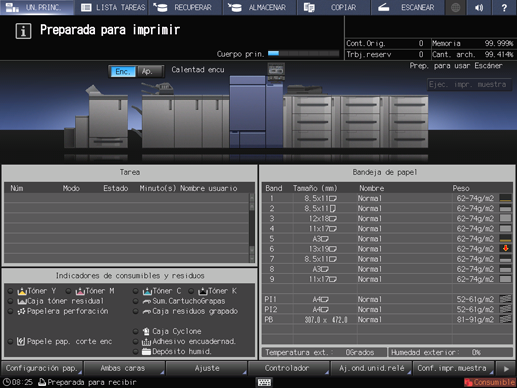
Se muestra el directorio para almacenar una tarea guardada en el disco duro.
Se muestra la lista del contenido de la carpeta.
explicación adicionalSeleccione el directorio (directorio raíz, carpeta o carpeta de usuario) que contiene la tarea guardada en el disco duro. Si la carpeta o el cuadro de usuario están protegidos mediante contraseña, introduzca la contraseña.
explicación adicionalSi existen datos con el mismo nombre de archivo, [Repetición de nombre de archivo] aparece en la parte superior izquierda de la tabla de la lista, y se muestra la marca
 a la derecha del campo nombre de archivo.
a la derecha del campo nombre de archivo.
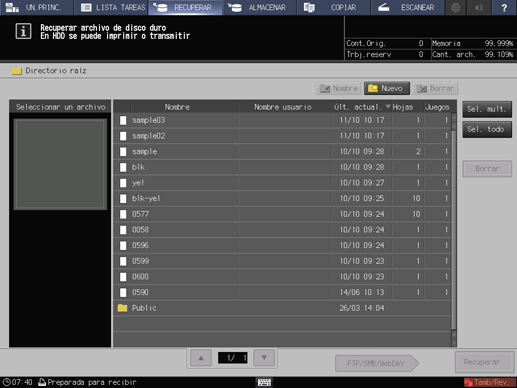
Seleccione la tarea que desea recuperar.
Pulse la fila correspondiente a la tarea deseada de la lista.
explicación adicionalSi la tarea que desea no se encuentra en la lista, pulse up o down para visualizar la tarea.
explicación adicionalAl pulsar cada uno de los títulos de la fila de títulos, la lista se ordena según el elemento seleccionado.
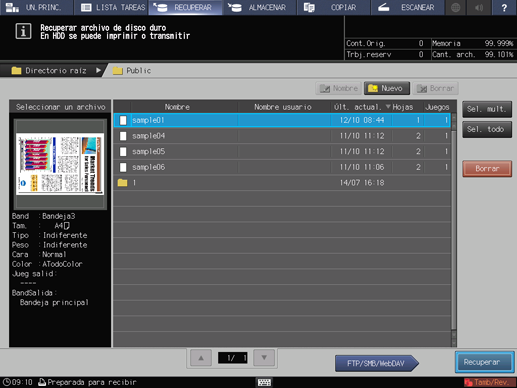
explicación adicionalPara seleccionar varias tareas, pulse Sel. múlt. y realice la selección.
explicación adicionalPulse Sel. todo para seleccionar todas las tareas de la lista. Si pulsa esta tecla, se seleccionan todas las tareas de la lista, pero Sel. múlt. es la opción que aparece resaltada.
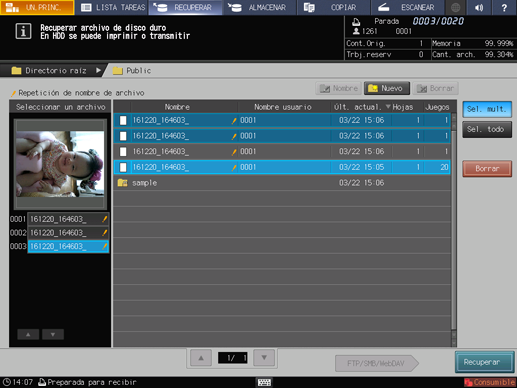
Pulse Recuperar.
Seleccione el modo recuperar.
explicación adicionalImpresión: imprime una tarea.
explicación adicionalImp. y retener: ejecuta simultáneamente la impresión y la retención de la tarea.
explicación adicionalRetener: retiene la tarea sin imprimir.
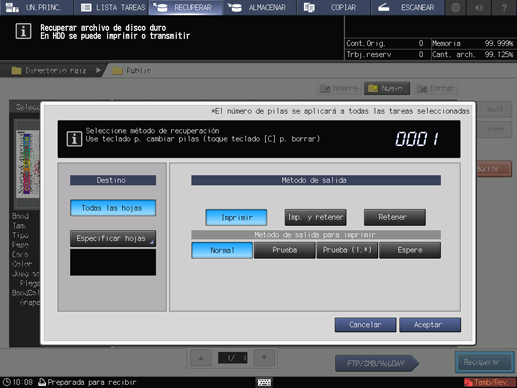
Si se selecciona Imprimir o Imp. y retener, se selecciona el método de salida.
explicación adicionalNormal: Imprime los datos según el número de juegos que se haya especificado para la tarea.
explicación adicionalPrueba: imprime un solo juego de datos para comprobar el resultado.
explicación adicionalPrueba (1.ª hoja): se imprime solo la primera página para comprobar la salida.
explicación adicionalEspere: configura la tarea en un estado de interrupción como una tarea reservada.
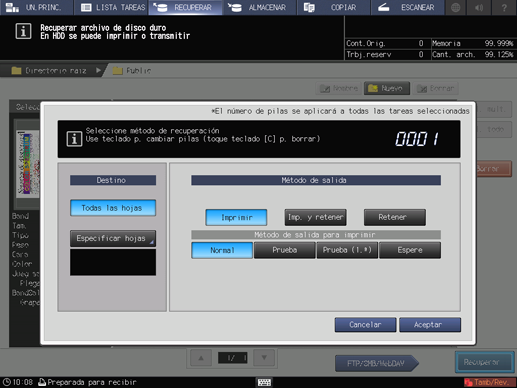
Seleccione el destino de salida deseado.
explicación adicionalTodas las hojas: dirigido a todas las hojas.
explicación adicionalEspecificar hojas: permite especificar la hoja de destino en la pantalla Especificar hojas. Si hay varias tareas seleccionadas, la opción Especificar hojas no está disponible.
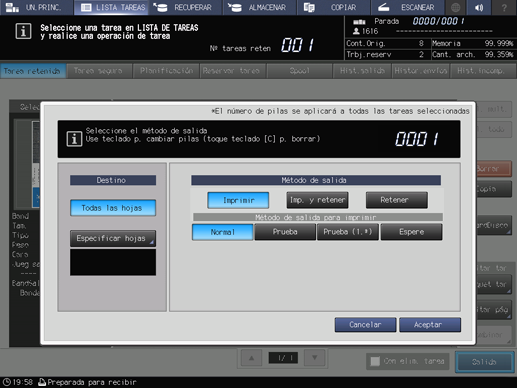
explicación adicionalEspecifique una hoja por medio de un valor numérico. Para especificar varias hojas, delimítelas con una coma (,) (por ejemplo: 2,4,6). Para utilizar hojas sucesivas, especifique el intervalo con un guion (-) (por ejemplo: 2-5).
explicación adicionalSeleccione el método para imprimir la hoja especificada.
Dividido:
Imprime la hoja especificada mientras se retienen los tiquets de tareas existentes. Al especificar Sello/N.º página, se realiza la reasignación en la hoja especificada.
Sustitución:
Imprime la hoja especificada con la que se sustituye la tarea de impresión. Grapado, Plegado y grapado y Desplazamiento se cancelan. Para Aj.rebaba delantera y Sello/N.º página de folleto, se mantienen los valores de ajuste, que se definen cuando se imprimen todas las hojas.
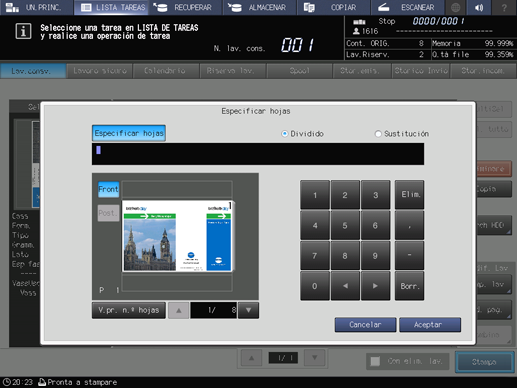
Utilice el teclado del panel de control para introducir la cantidad de impresión.
explicación adicionalAunque se muestre el número de juegos especificado para la tarea, puede cambiarlo según los objetivos de impresión. Incluso si realiza el cambio aquí, el número de copias original especificado para la tarea almacenada en disco duro no varía.
explicación adicionalIntroduzca el valor utilizando el teclado del panel de control. Los valores permitidos son del 1 al 9.999.
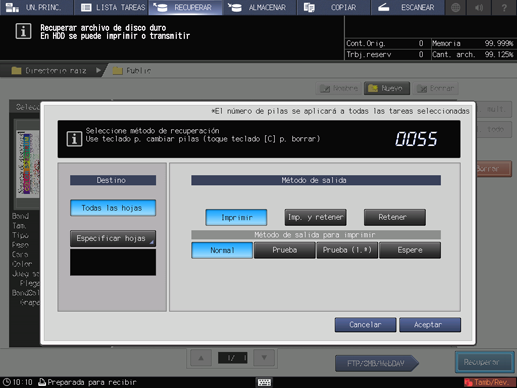
explicación adicionalSi se seleccionan múltiples trabajos, el número de copias se muestra como - - - -. No podrá imprimir hasta que no introduzca la cantidad de copias. Aunque el número de copias que ha introducido queda reflejado en todas las tareas seleccionadas, no sobrescribe la información de tarea relativa a la cantidad de impresión.
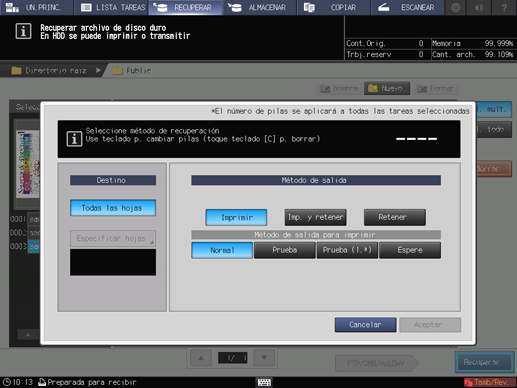
Pulse Aceptar en el cuadro de diálogo.
Recupere una tarea utilizando los métodos especificados en los pasos 5 a 7.
La tarea especificada se envía a Trab. reserv. y se imprime. Para obtener más información, consulte Operaciones de tarea reservada.
También puede usar las siguientes funciones.
Administración del programa: cambiar orden de salida de tareas reservadas
Cambiar la prioridad de salida de las tareas en el panel táctil de la impresora.
Comprobar el historial de salida de tareas en el panel táctil de la impresora.